
Пълнофункционален мобилен инструмент за балистични изчисления за точна стрелба на големи разстояния. Stream Vision Ballistics може да работи в двойка с поддържани пушки Pulsar, свързани чрез Bluetooth, или с традиционни дневни пушки. Алгоритъмът, прилаган за изчисляване на корекциите на траекторията, е точен, гъвкав и надежден. Създайте балистичен профил за желаните боеприпаси и въз основа на предоставените данни Stream Vision Ballistics ще изчисли вертикалните и хоризонталните корекции за вашия визьор.
Прецизен усъвършенстван балистичен алгоритъм
Приложението Stream Vision Ballistics използва прецизни алгоритми за точни балистични изчисления. При изчисленията се използват множество параметри, за да се гарантира прецизност и гъвкавост на използването.
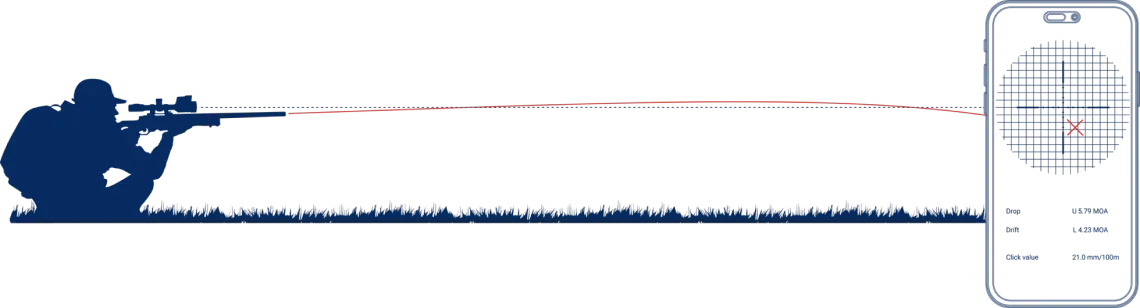
Качване на балистични профили за избрани оптични прицели Pulsar
Мобилното приложение се свързва с поддържаните винтовки Pulsar чрез Bluetooth, за да качва балистични профили. Позицията на екрана на индикатора за предложената точка на прицелване се изчислява въз основа на качения балистичен профил.

Изчисляване на корекция в зависимост от местоположението и времето
Въз основа на местоположението на потребителя Stream Vision Ballistics може да изтегли онлайн данни за времето и да ги използва за изчисляване на по-точни корекции.
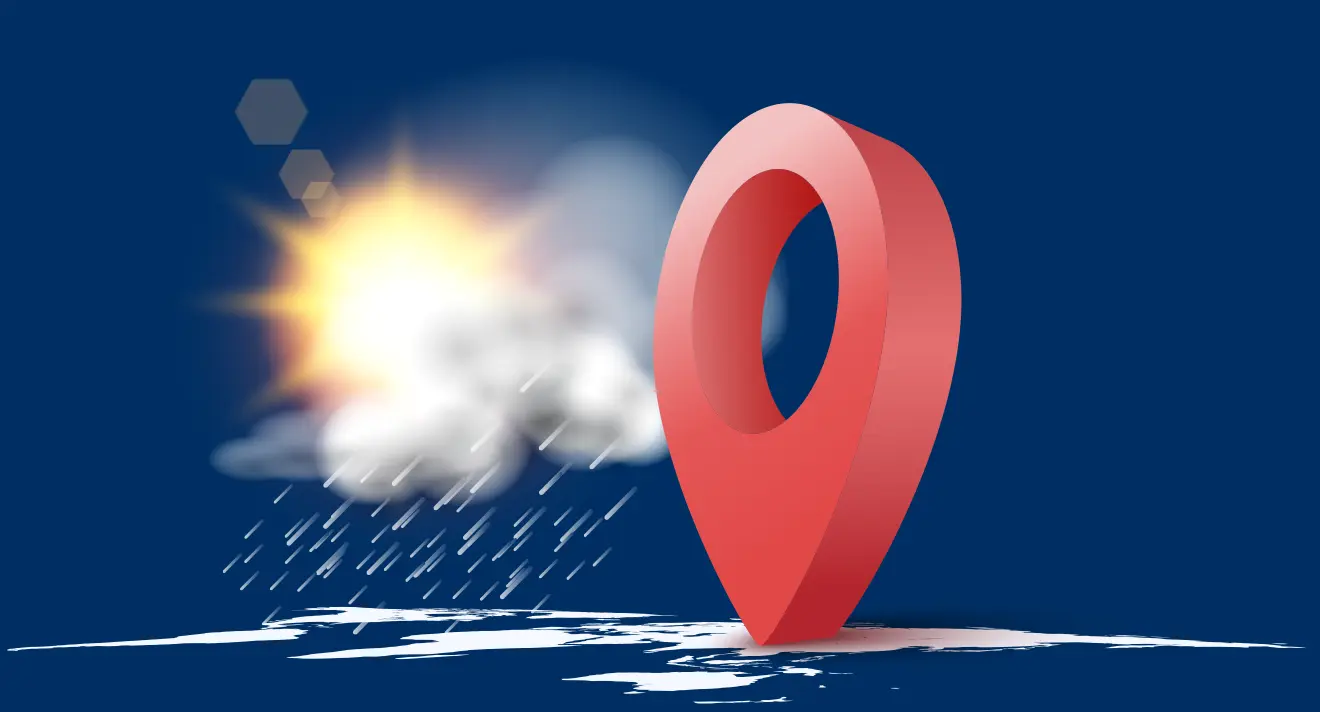
Инструкция за работа със Stream VisionBallistics
1. Включваме термалния прицел. Чрез дълго натискане на многофункционалния бутон влизаме в централното меню на прибора. Със завъртане на същия, напред и назад, маркера се преместваот икона, на следваща икона. С кратко натискане на бутона, се влиза в подменюто на иконата. За да запазите промените, които сме направили, натискаме и задържаме бутона, докато излезем от самата икона, ако го задържиме по-дълго, ще излезем от централното меню.
2. Влизаме в информационната иконка. Трябва стойността на FW да е най-малко 3.1.000! В противен случай, задължително трябва да се ъпгрейдва фърмуера на прибора с приложение StreamVision 2!
3. Влизаме в иконата за Bluetooth. Включваме Bluetooth. Преминаваме към по-ниската икона. Включваме я и нея.
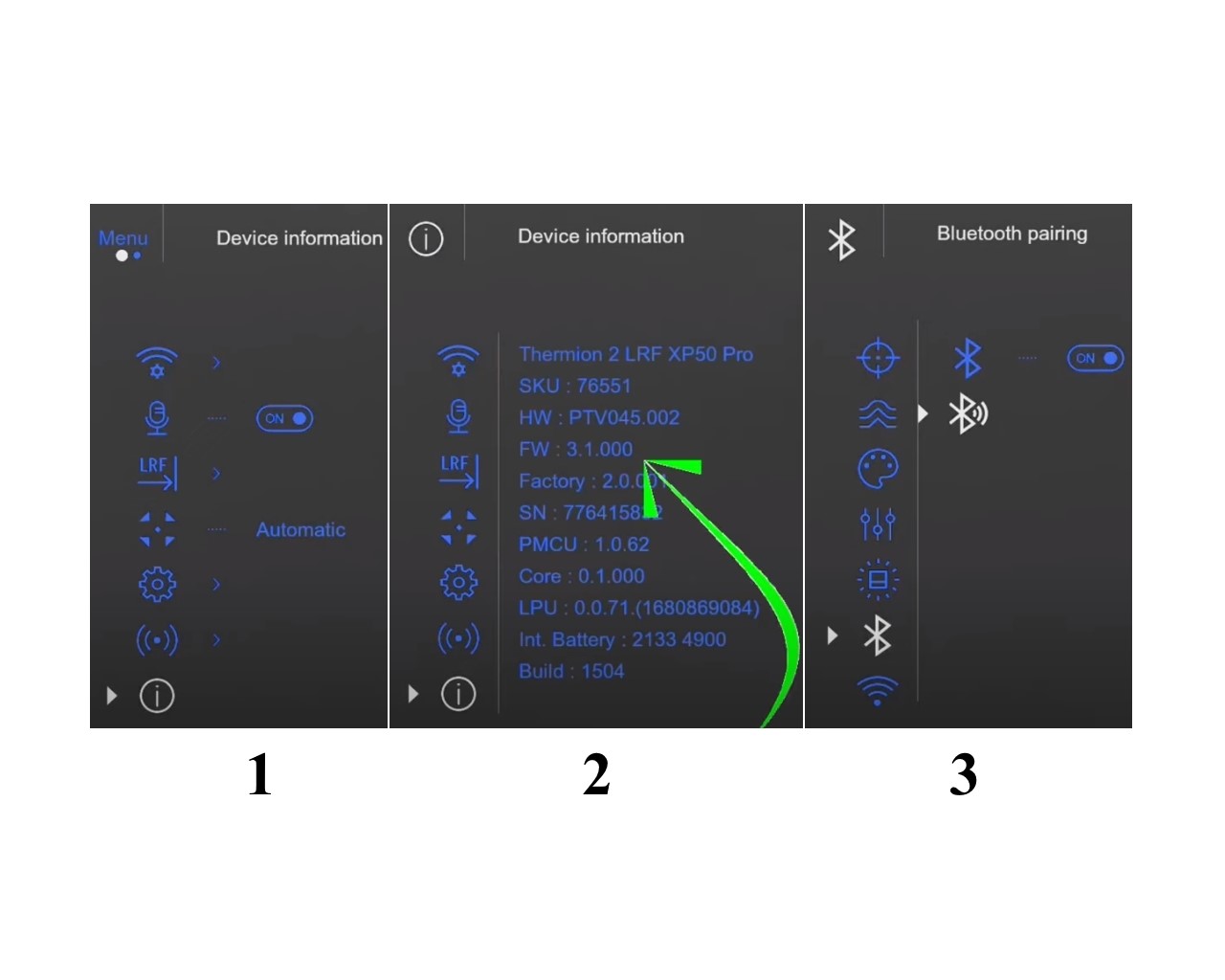
4. Ще се появи правоъгълник, в който ще се изпише, че прибора очаква свързване с вашия телефон.
5. Активирайте Bluetooth на вашия телефон.
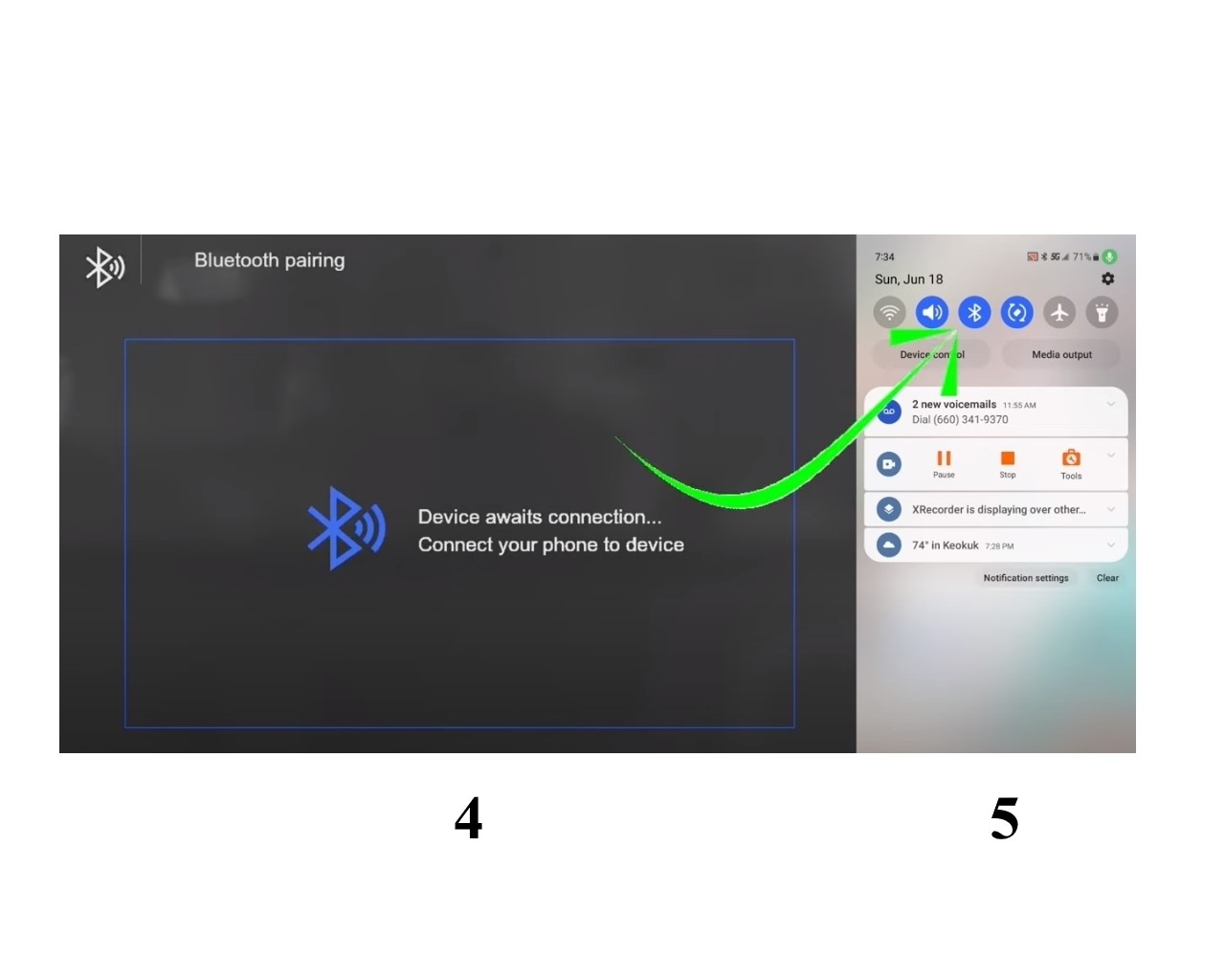
6. Влезте в StreamVision Ballistics.Кликнете върху икона Devices (прибори).
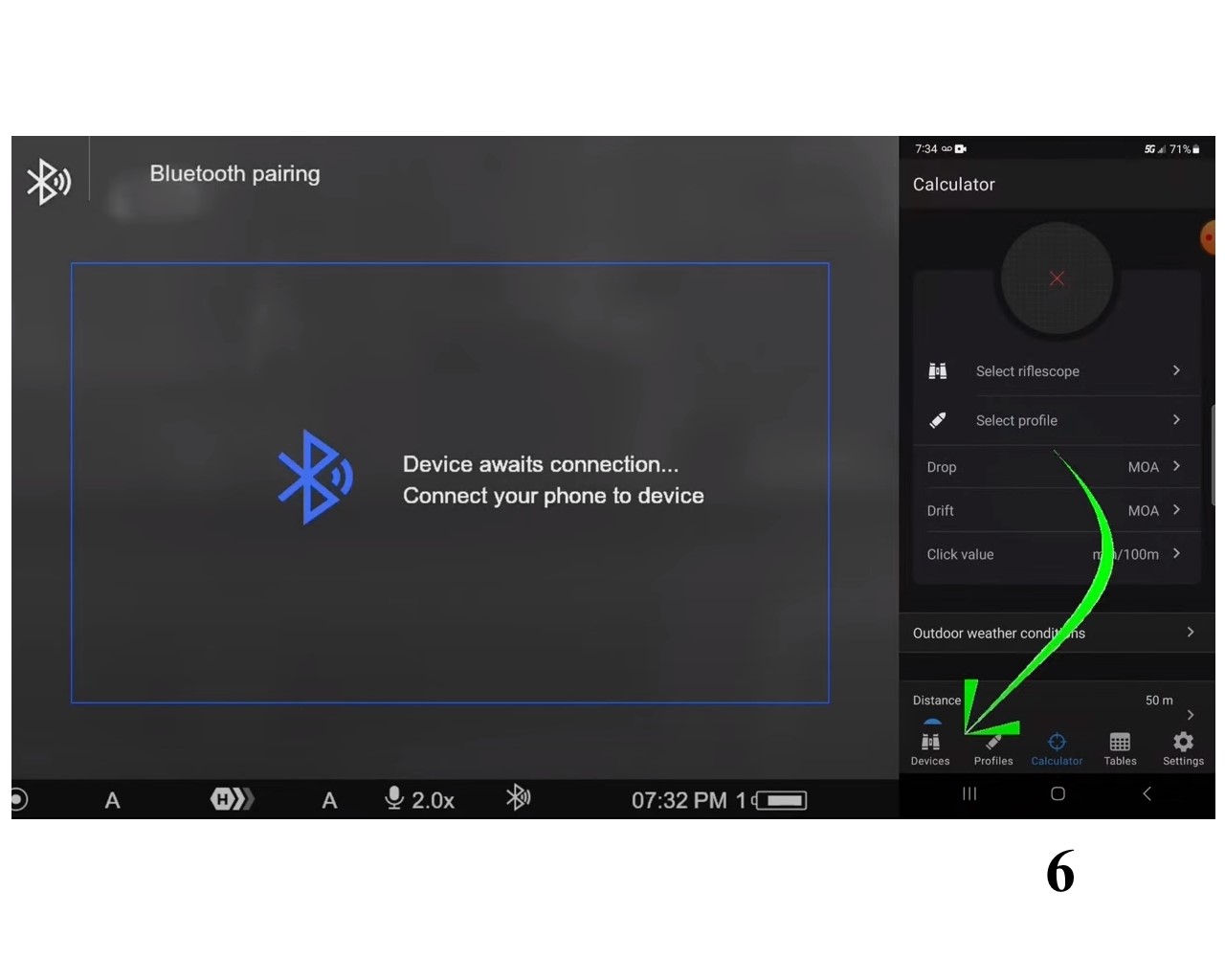
7. Кликнете върху дългия син бутон - CONNECT DEVICE.
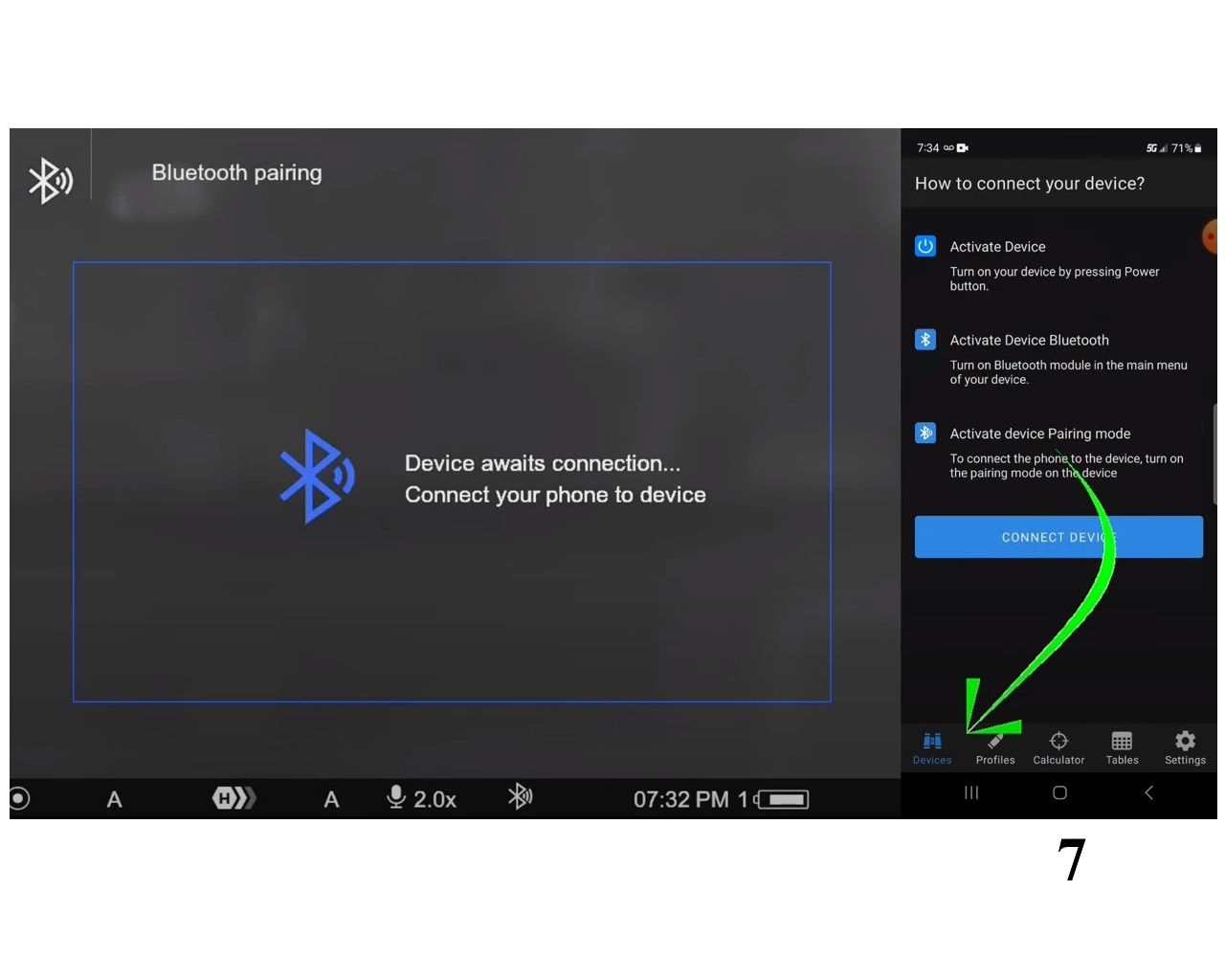
8. Избираме модела на прибора от падащото меню. Натискаме Connect.
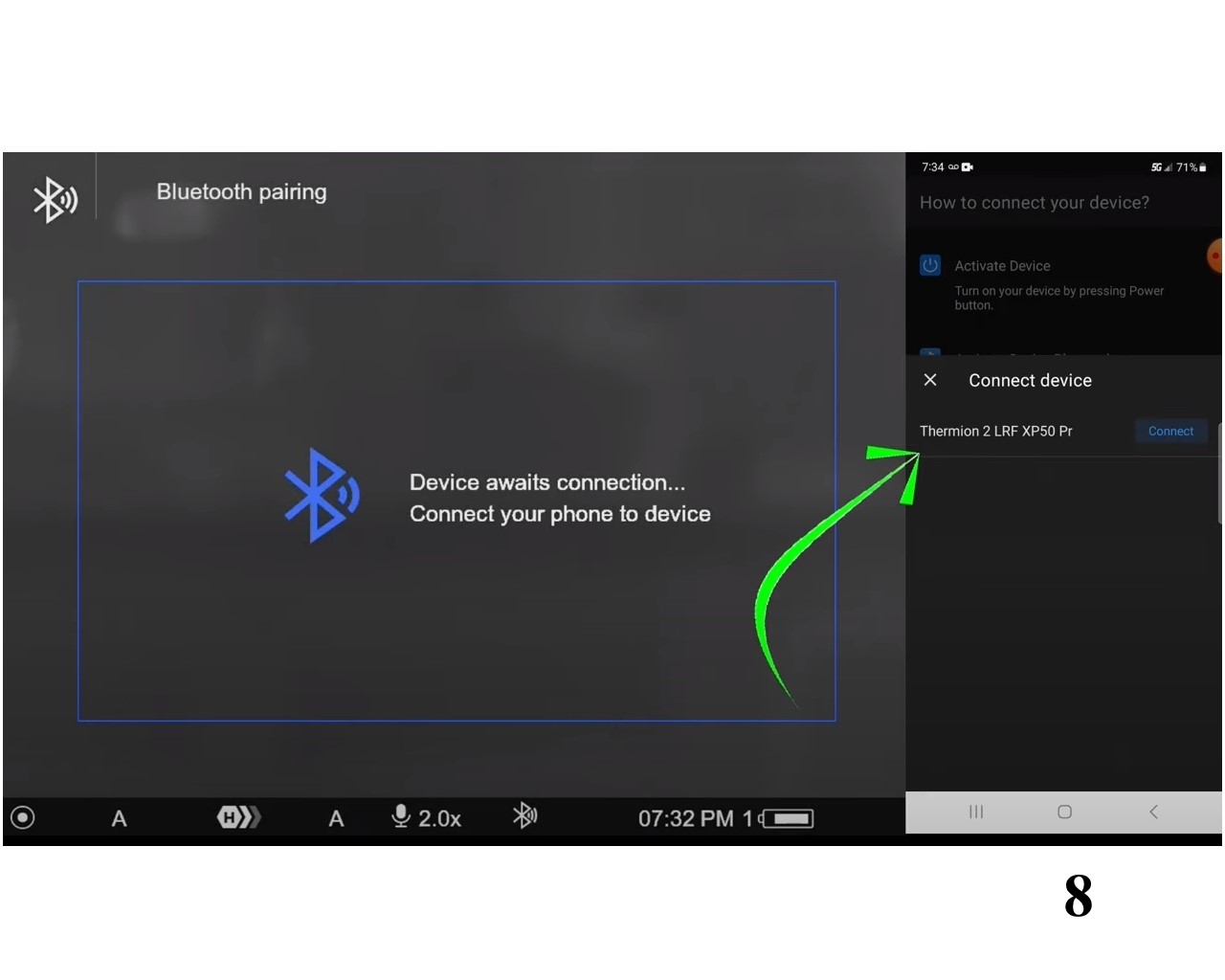
9. В прибора се изписва код.
10. Този код се записва в телефона.
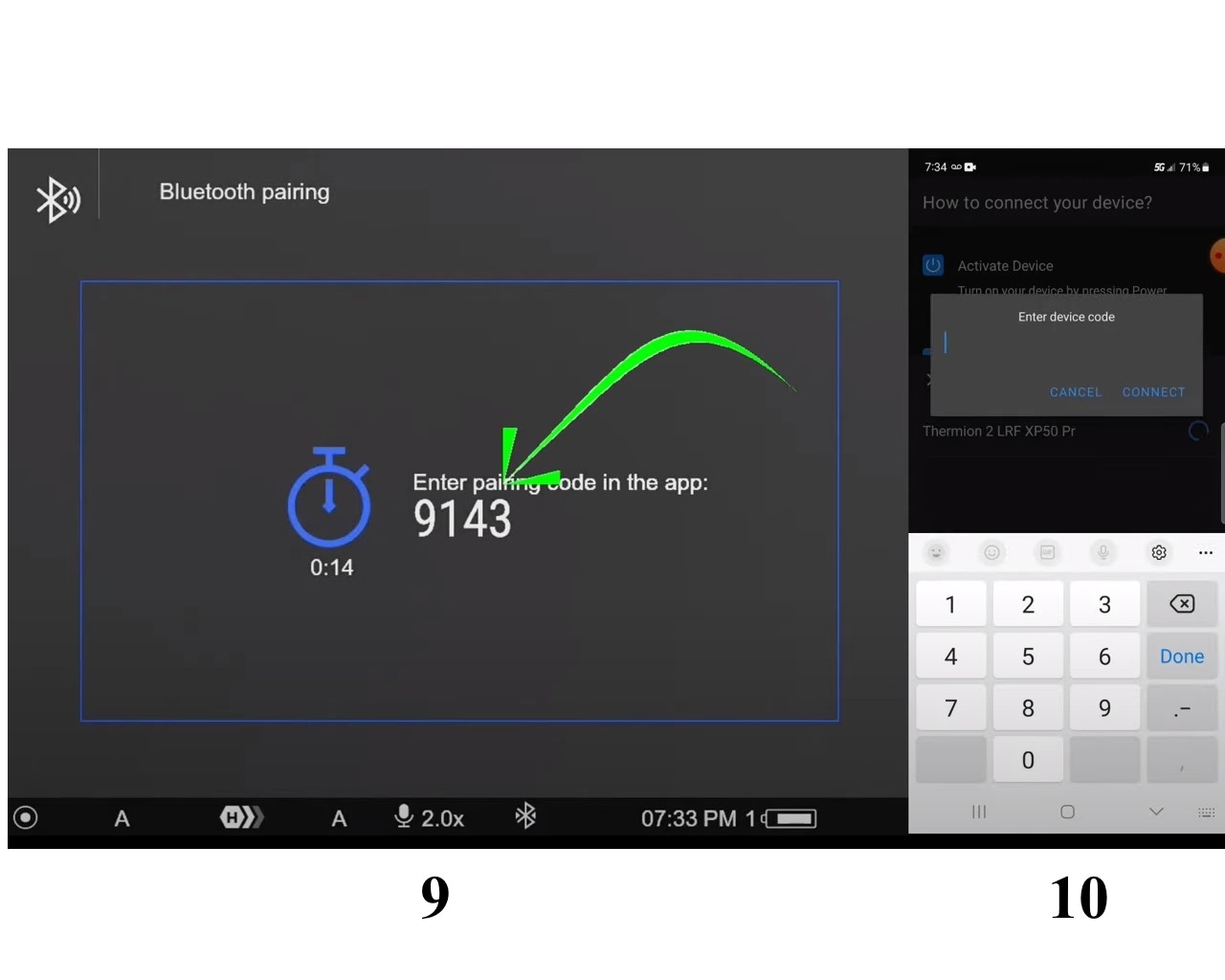
11. Правоъгълникът в прибора се скрива
12. На телефона срещу прибора се показва иконата за Bluetooth в син цвят.
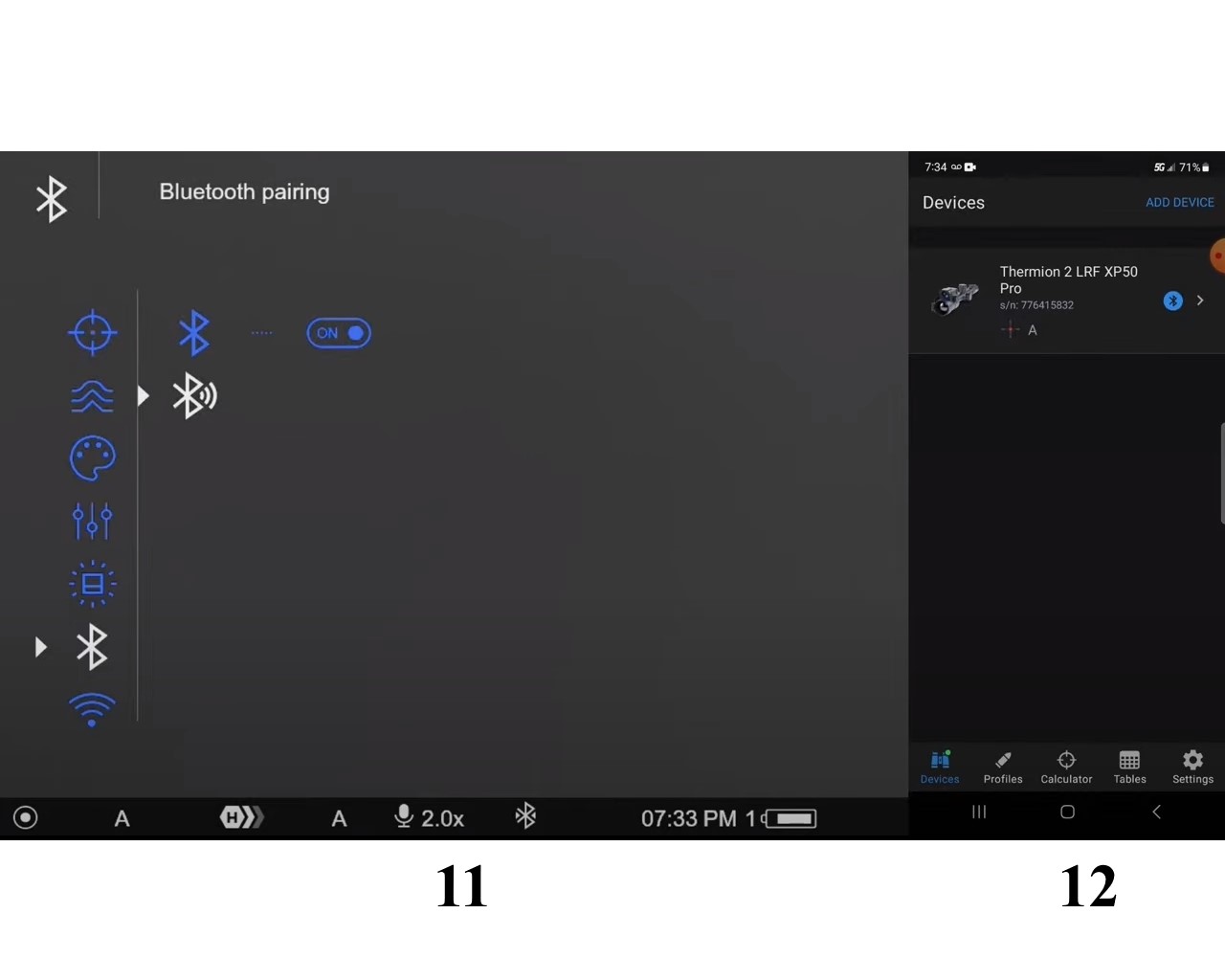
13. В приложението кликваме бърху Profiles. Кликваме дългия син бутон ADD PROFILE, за да добавим профил.
14. Появява се профил 1 и в горния десен ъгъл една синя отметка. Можем да сменим името на профила, скалата, цвета на скалата, да включим или изключим балистичните параметри. Може да избираме различни патрони, скорост на патрона, балистичен коефициент във всичките му видове, височина на прибора до цевта. Да се променят метри, сантиметри, инчове ярдове, и.н. Да се включва или не spin drift (това е за деривацията на куршума), температура, налягане и влажност. Когато извършваме промени или правим някакъв избор, то те се запомнят като се кликва синята отметка, която се появява за всяка променлива, които изброихме. На края се натиска синята отметка, за да се запамети създадения профил.
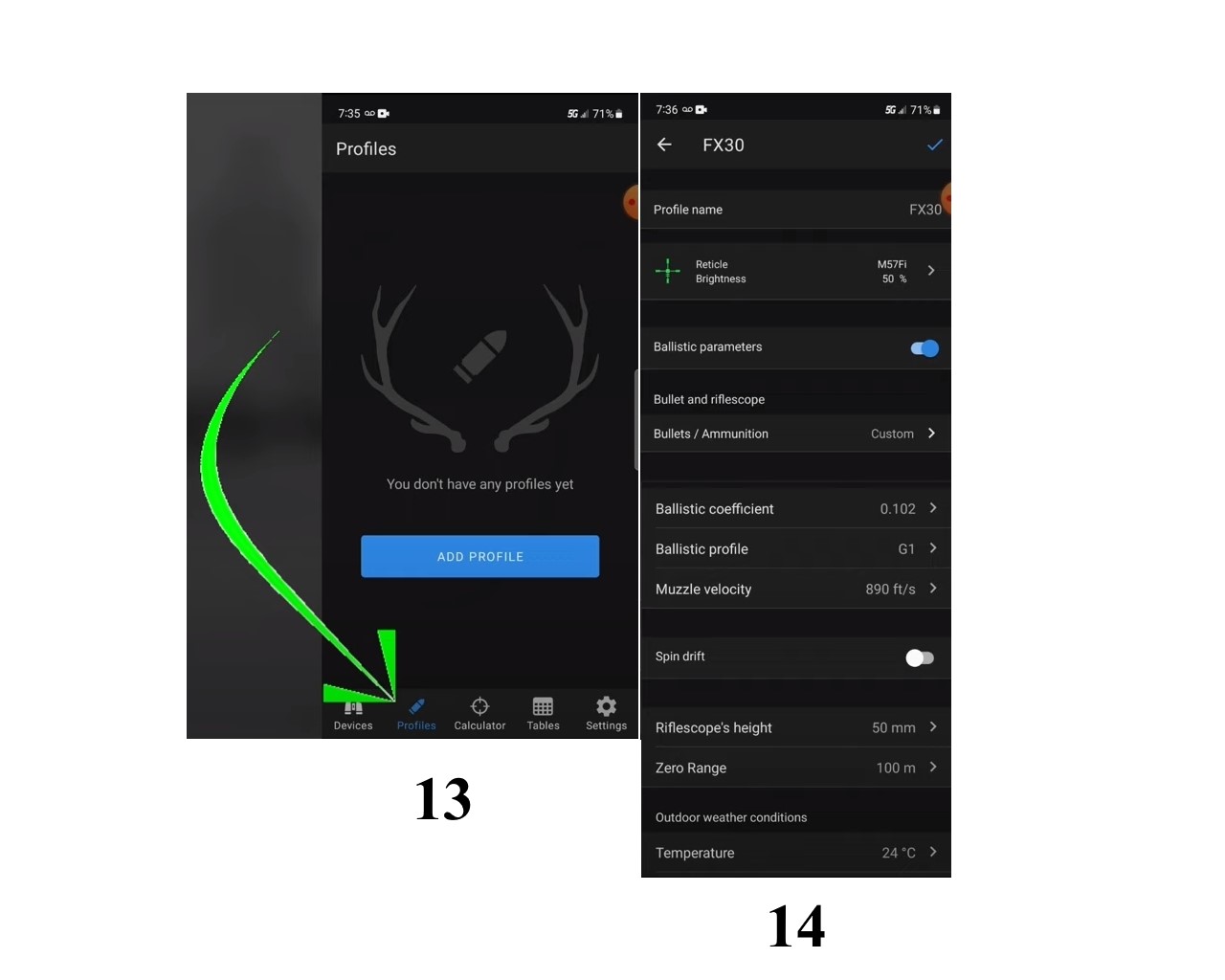
15. Така изглежда създадения профил.
16. Кликваме върху долна лява икона - появява се прибора, който вече сме избрали и свързали. Кликаме върху него.
17. Появява се снимка на прибора с два бутона под него. Натискаме левия - All Device profiles.
18. Показват се всички профили в прибора. Профилът, който е активен, в дясно от него има отметка в син цвят.
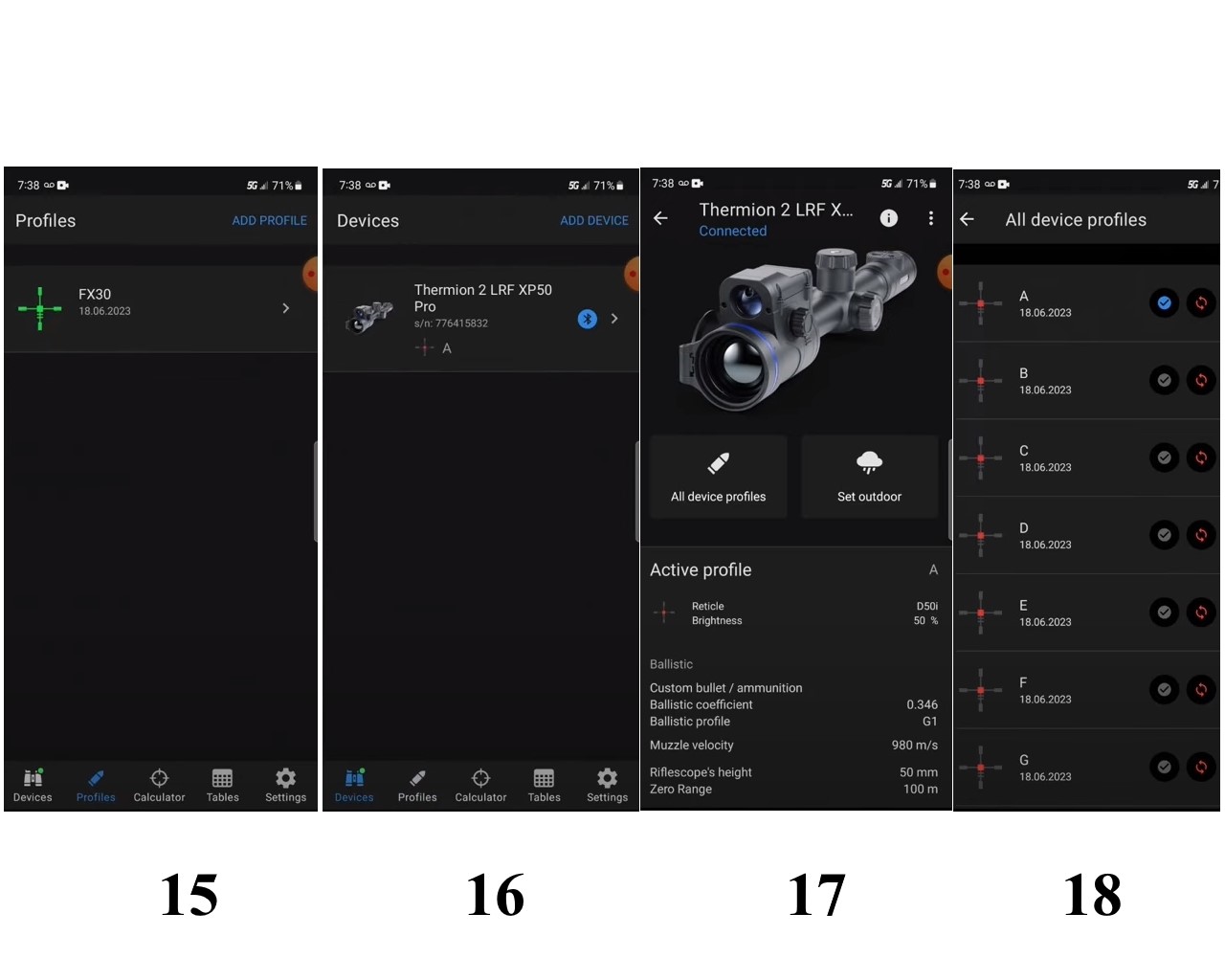
19. За да заредим създадения от нас профил, кликваме върху кръговите стрелки в дясно.
20. Отваря се прозорец, показващ профилите, които сме създали в приложението. Избираме който искаме и кликваме върху него.
21. Появява се съобщение, което ни казва, че оръжието трябва да се простреля! Кликваме върху ОК.
22. Показват се профилите в прибора.
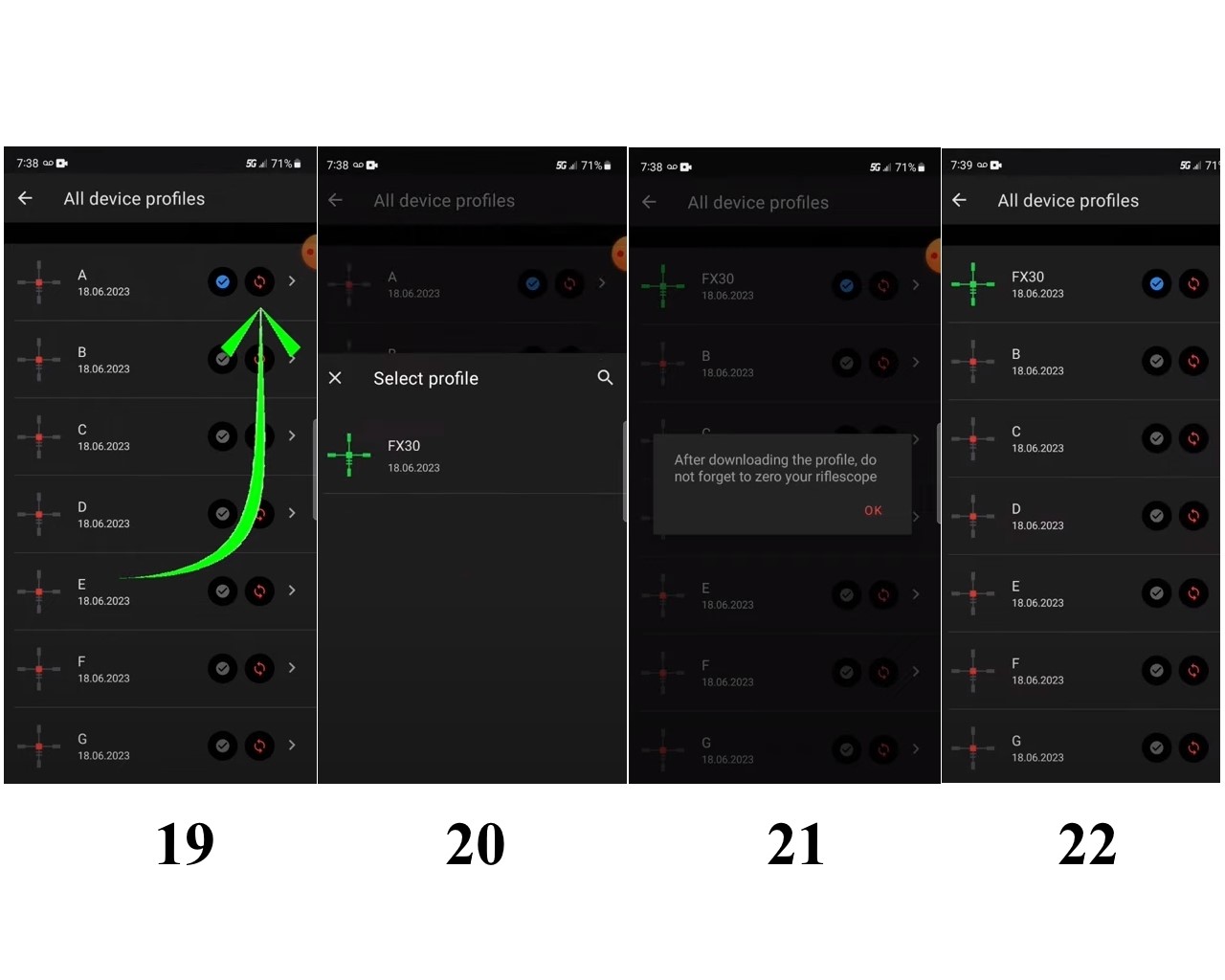
23. За да простреляме оръжието, в прибора избираме иконката кръг с кръст
24. Избираме профила, скалата, цвета на скалата, силата на светене на скалата и слагаме отметката на най долното число, което показва на каква дистанция ще занулим прострелката. Тази дистанция предварително сме я задали, когато сме създавали профила. В случая 50 ярда.
25. Кликаме върху него и се появява + 0 и кошче.

26. Влизаме в кръста. Появяват се стойности за Х и У. Извършваме прострелката и корекциите за Х и У. Излизаме от това меню.
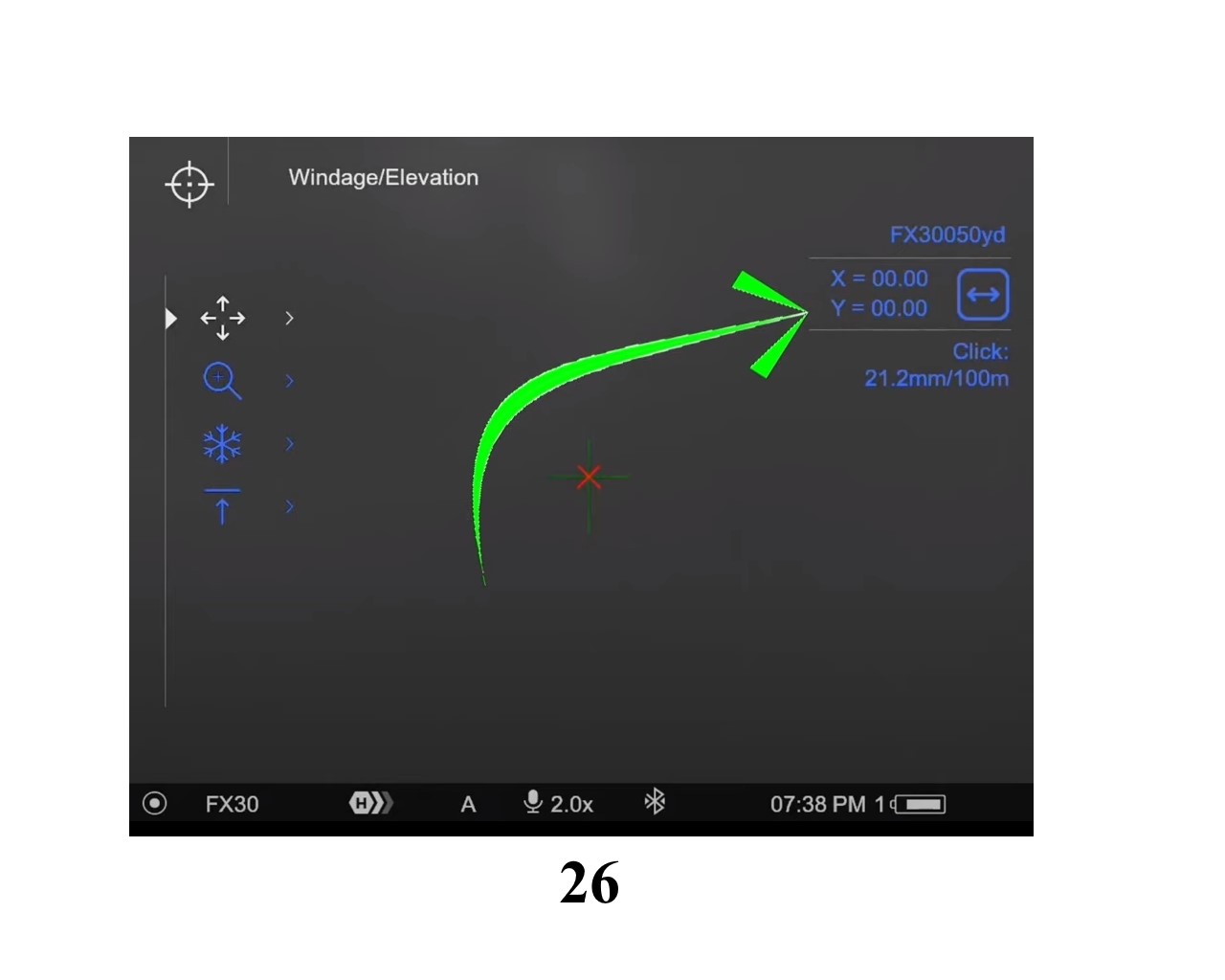
27. Влизаме в менюто на далекомера LRF
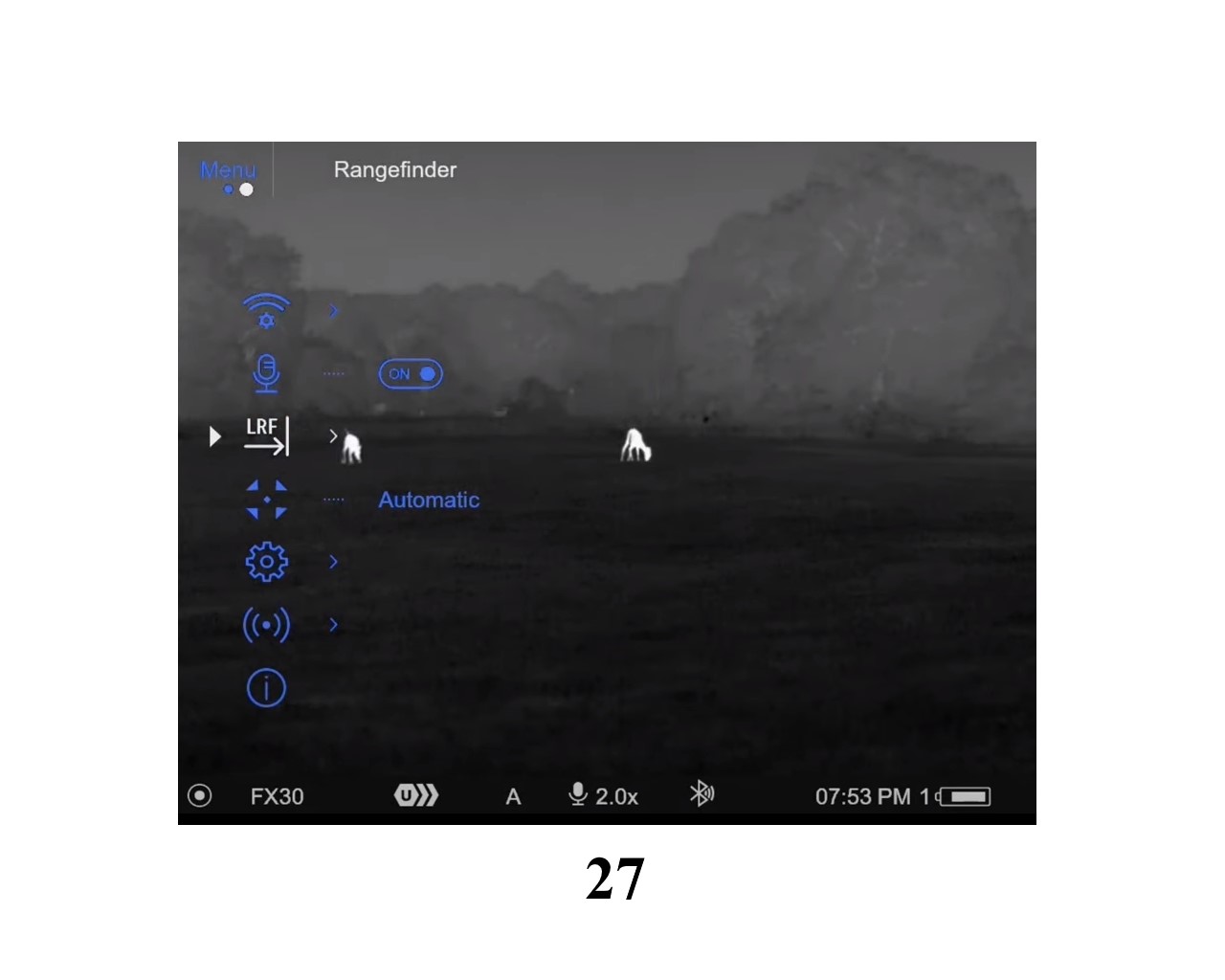
28. Включваме всички подменюта. Излизаме от централното меню.
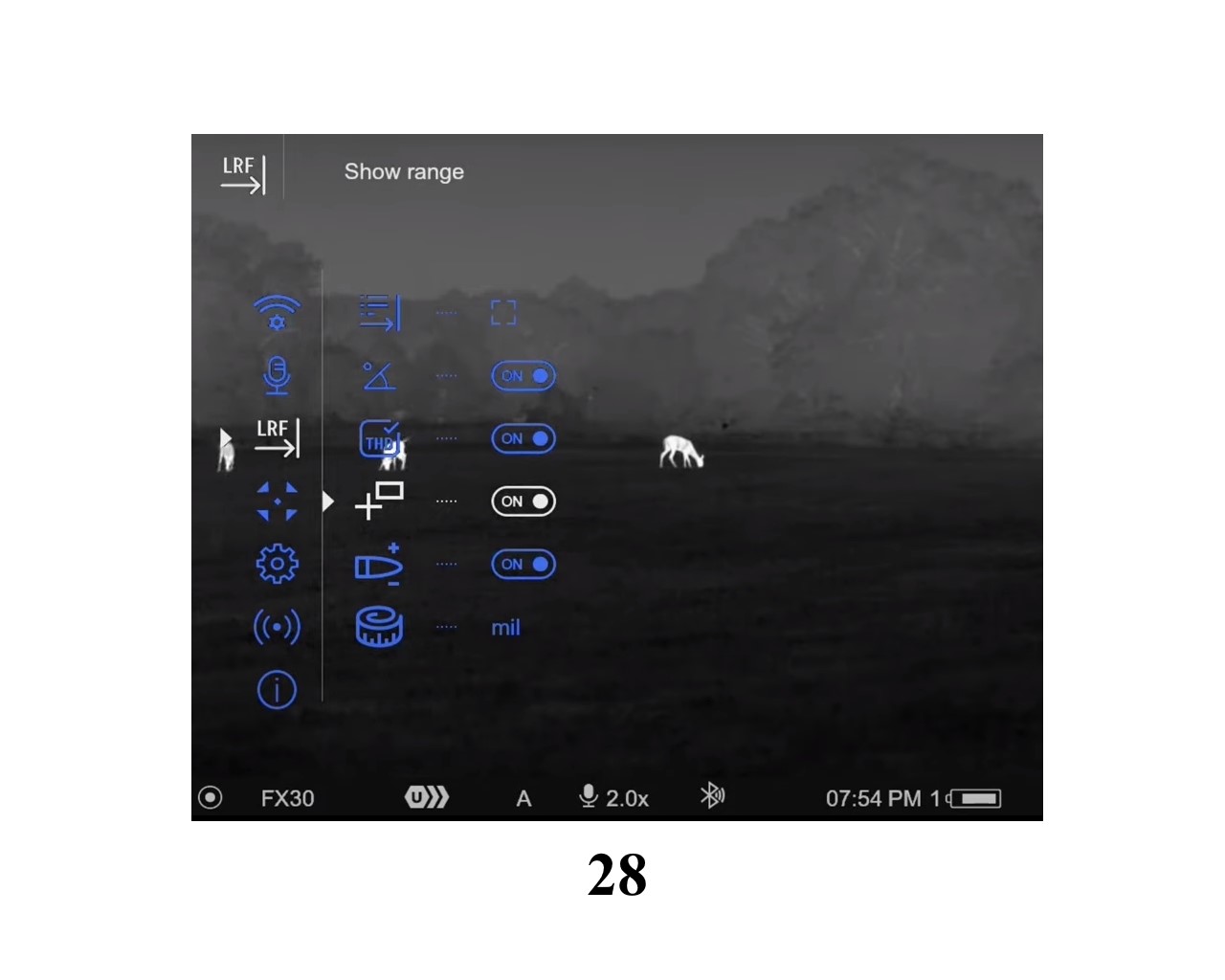
29. За да стреляме по цел, трябва да натиснем кратко бутона на далекомера, за да се включи. Появява се следната картина.
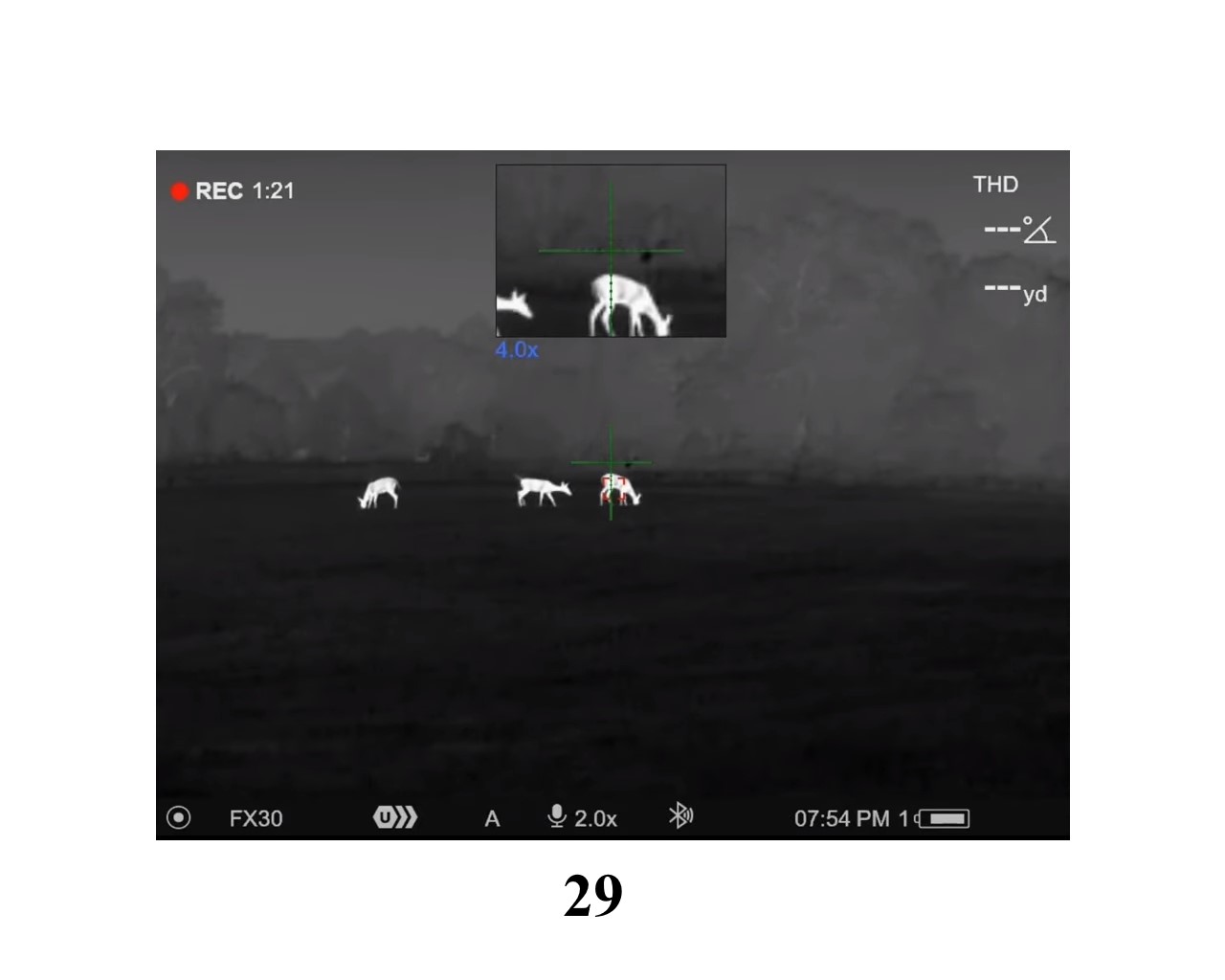
30. Поставяме червения квадрат върху целта. Натискаме отново. Изписва се дистанцията до целта, ъгъла до целта, корекция по Х и У, и се появява червен кръст като Х .Насочваме този кръст към целта и стреляме.
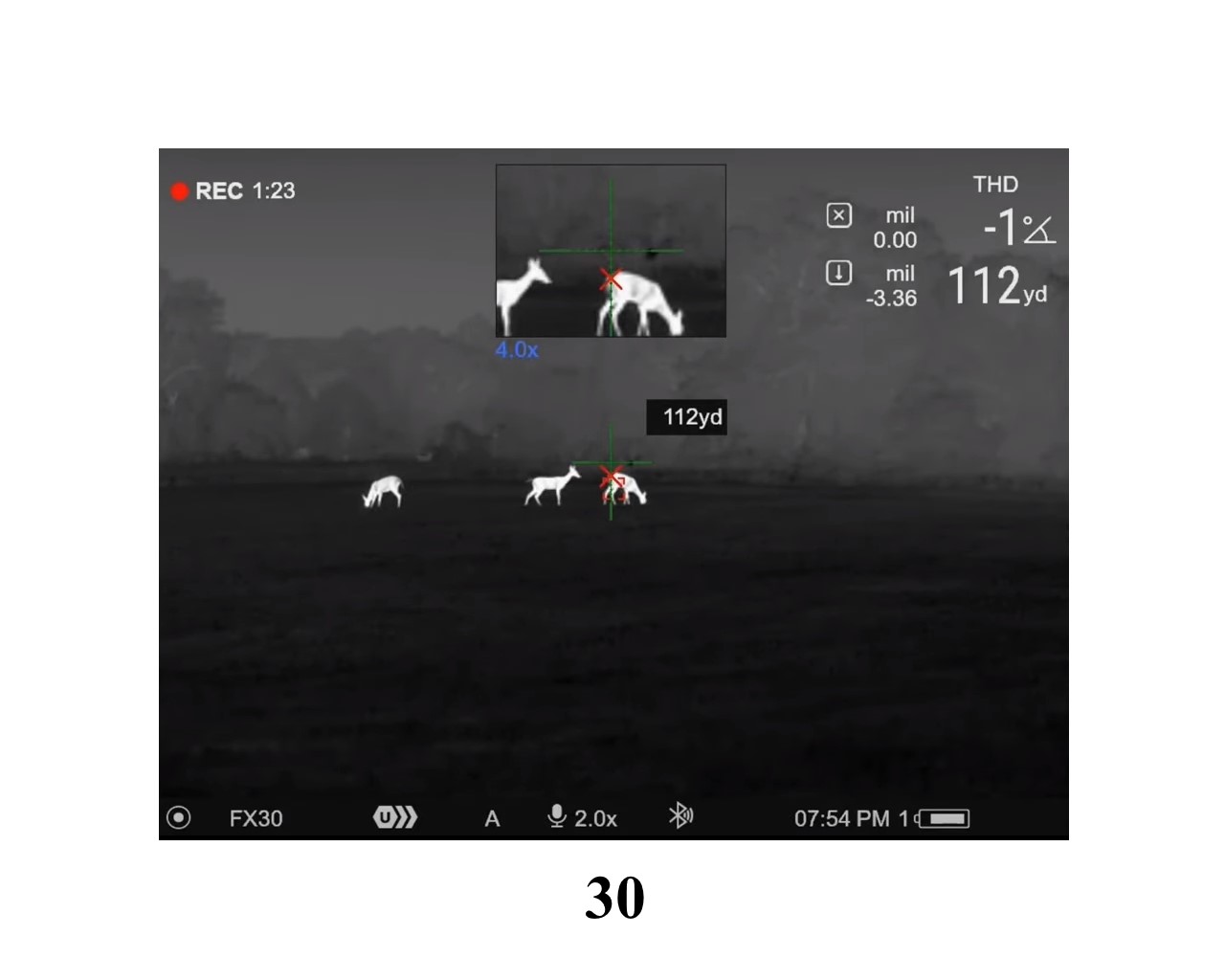
Инструкция за работа с приложението STREAM VISION BALLISTICS в PDF формат
Инструкцията е изготвена от офицера от резерва, инженера по въоръжението, капитан Димитър Димитров. Ако решите той да извърши всичко, му се обадете. Ако Ви затвори, значи не може да говори в момента и в първия удобен момент ще върне обаждането.
Телефон на Димитър Димитров: 0888 971255
Heading 1
Heading 2
Heading 3
Heading 4
Heading 5
Heading 6
This is a block quote
The rich text element allows you to create and format headings, paragraphs, blockquotes, images, and video all in one place instead of having to add and format them individually. Just double-click and easily create content.
This is a link inside of a rich text
- List item
- List item
- List item
- List item
- List item
- List item













